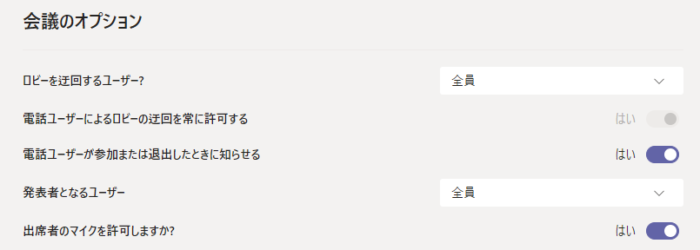本ページは広告が含まれています。気になる広告をクリック頂けますと、サーバ運営費になります(^^
コロナ関係でテレビ会議
政府が緊急事態宣言を発出したので、急遽テレビ会議を行う事にしました。候補に挙がったのは
Zoom
Teams
Meets
です。この中で、Teamsはアカウントを持っていて、URL配布でZoomみたいな事が出来る事をしりました。それも、Webブラウザだけで完結し、裏でExeのダウンロードなども必要ないので、Teamsの方がいいじゃんと感じた所です。
会議の作成
予定を作成
Teamsアプリの予定表から新しい会議を作成します。
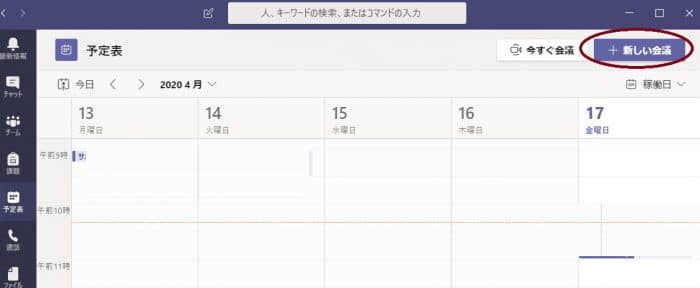
会議タイトルなどを記載します。
参加者を追加します。Teamsアカウントを持っている人はもちろんですが、ここでTeamsアカウントを持っていない人も会議に招集可能です。
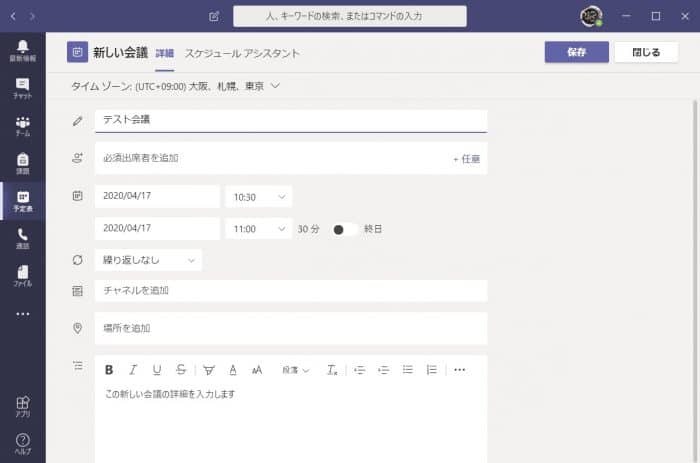
保存すると、招待者に会議URLリンク付きのメールが送付されます。
会議への参加
メールをタップする

メール内のMicrosoft Teams 会議に参加をクリックします。するとブラウザが開きます。
ブラウザだけで参加可能
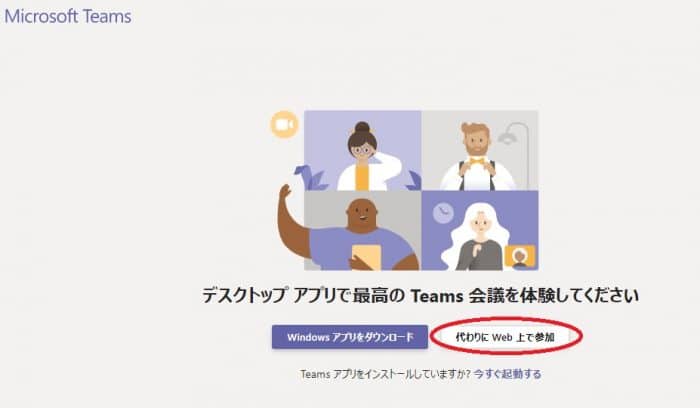
すごいなと思うのが、ブラウザだけで会議に参加できます。Zoomもブラウザだけで簡単にというイメージがありますが、アプリダウンロードを促されて専用アプリでテレビ会議する形になります。
Teams
Meet
は、ブラウザだけ。専用アプリが必要ありません。今回Teamsにしたのはこのためです。
カメラ・マイク許可
ブラウザから、カメラ・マイクの使用許可が表示されますので許可します。
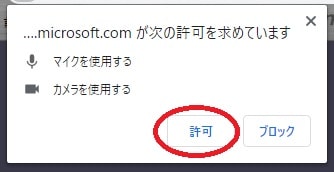
会議に参加
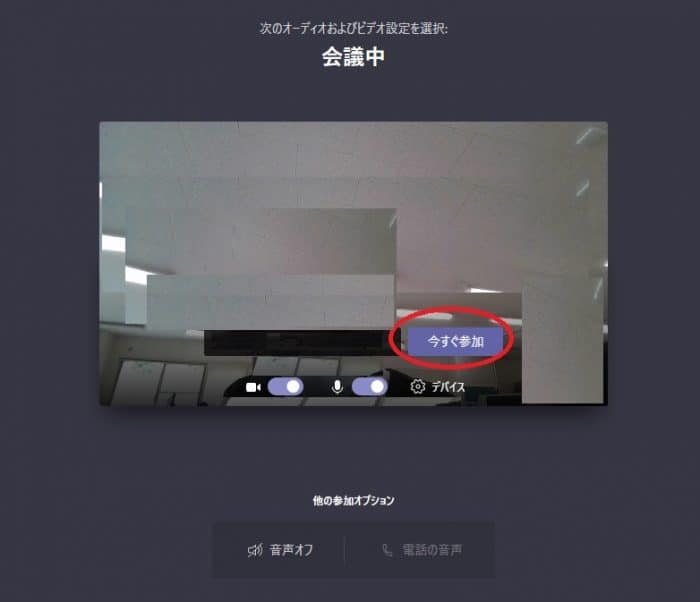
今すぐ参加ボタンを押すと、会議に参加できます。
評判
私を含めて3県をまたぎ、Web会議初心者8人での会議を執り行いました。
とても簡単にスムーズ会議を行う事ができました。
Teamsの特徴として
URLだけで参加可能
ブラウザだけで参加可能(不要アプリのインストールは必要ない)
ここにとても大きな魅力を感じました。
Teamsのロビー待機をバイパスさせる
Microsoft365 管理者としてログイン
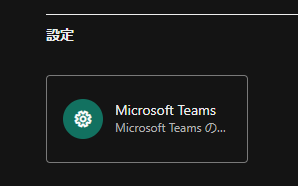
Teams管理センターに移動
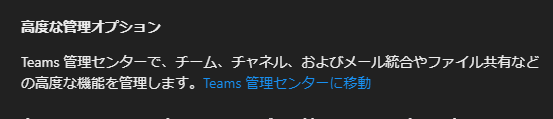
会議ポリシー→匿名ユーザが会議を開始できるようにするをオンに。
ユーザーの参加を自動的に許可する→全員にする
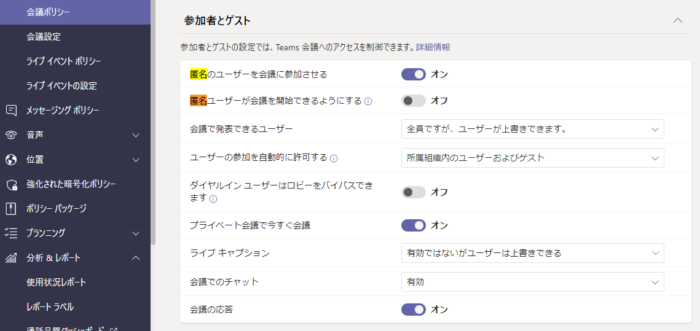
Teamsアプリにアクセスし、会議のオプションをクリック
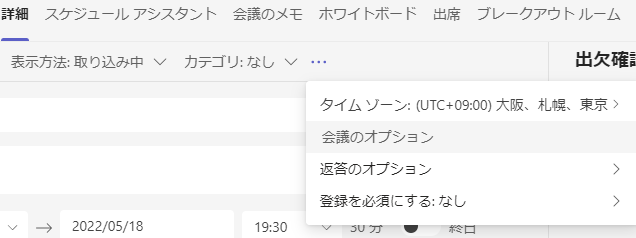
ロビーを迂回するユーザを全員にします